국내에서 윈도 11 혹은 윈도 10을 사용하는 컴퓨터가 대부분입니다. 오늘은 저사양 노트북 또는 저사양 컴퓨터를 위한 윈도 11 최적화 방법입니다. 컴퓨터가 속도가 느리거나 성능을 최대로 끌어 올리고 싶다면 아래의 방법을 따라 해 주시면 어느 정도 속도가 빨라짐을 느껴 보실 수 있습니다.

1. 전원관리 옵션 설정
윈도 11 혹은 윈도 10에서는 전원 관리 옵션이 존재하는데 이것을 고성능으로 해주시면 됩니다.

다만 이것은 전원을 많이 먹기 때문에 고성능 시 밖에서 나가서 사용해야 하는 경우는 고성능 대신 균형 조정으로 설정해주시는게 좋습니다.
2. 시작 프로그램 정리
시작 프로그램에서 본인이 사용하지 않는 프로그램을 켬 에서 끔으로 설정해 줍니다.
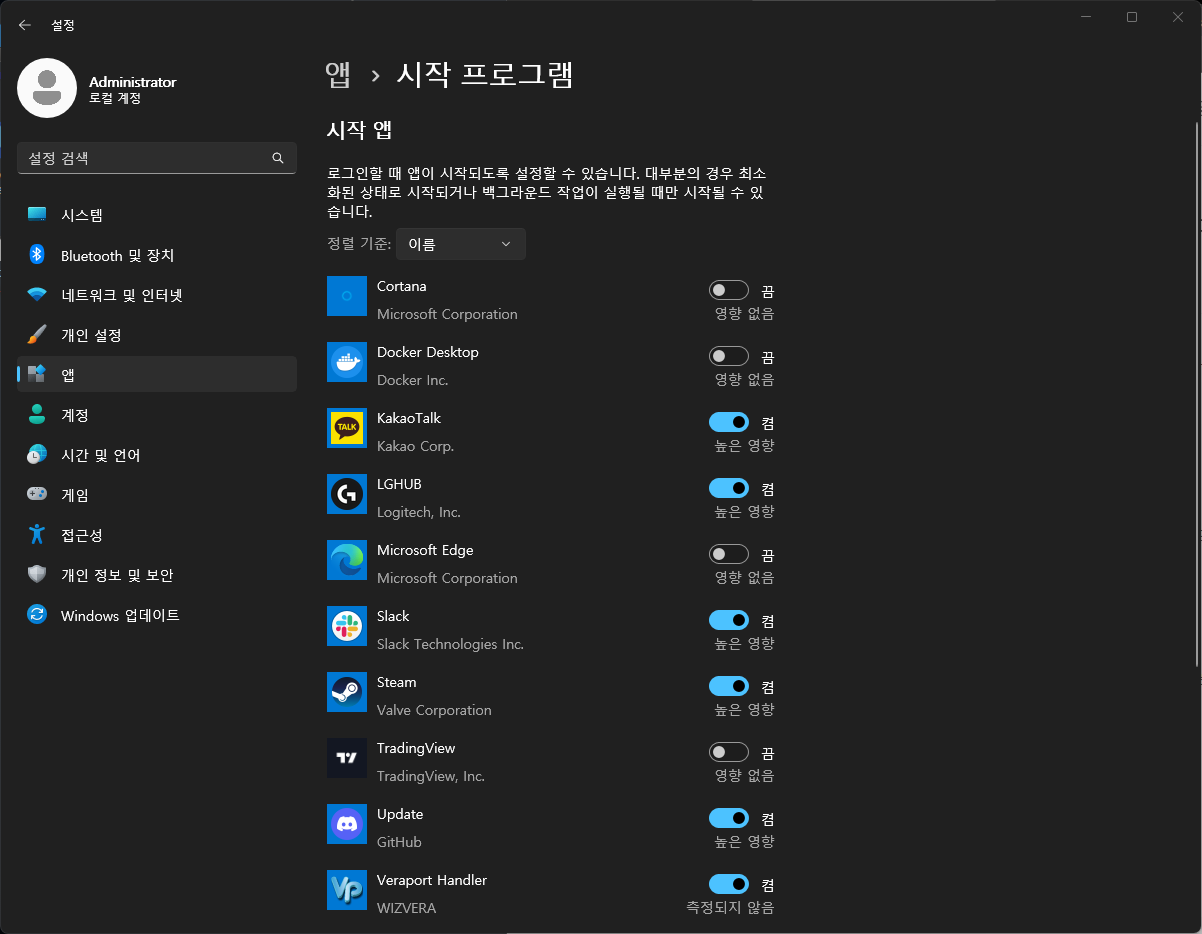
윈도 부팅시 시작되는 프로그램을 정리 함 으로서 부팅시 속도 향상을 기대해보실수 있습니다.
3. 불필요한 파일 제거 (용량 확보)

윈도우 업데이트 혹은 윈도우 프로그램 사용 시 컴퓨터에 자연스럽게 임시파일(캐시파일) 이 저장이 되는데 윈도의 간단한 디스크 정리 프로그램으로 컴퓨터의 부족한 용량을 확보할 수 있습니다.

추가적으로 디스크 정리의 '시스템 파일 정리' 정리를 하실 경우 더 많은 파일을 정리할 수 있습니다. 보시면 저도 1.81 GB 정도 확보를 할수 있습니다.
4. Xbox Game Bar 끄기
윈도설치 시 자동으로 깔리는 프로그램으로 삭제를 하는 방법도 존재하지만 이렇게 꺼주시는 게 오류가 적습니다

윈도에서는 게임 실행 시 자동으로 'Xbox Game Bar'라는 게 실행이 됩니다. 해당 프로그램은 게임할 때 유용한 프로그램은 아닙니다. 특히 저사양에서 게임 실행 시 해당 프로그램으로 인해 렉이 발생하는 경우도 존재하니 꺼주시길 바랍니다.
5. 불필요한 서비스 정지

불필요한 서비스를 정지 함으로써 컴퓨터의 자원을 아주 미세하게 확보할 수 있습니다.
다만 해당 작업은 민감한 사항이기 때문에 확인 후 작업이 진행되어야 합니다.




